Si të shkruani shënime në OneNote 2013 në Android

Mësoni si të shkruani shënime në OneNote 2013 në Android me krijimin, hapjen dhe regjistrimin e shënimeve. Aplikoni strategji efektive për menaxhimin e shënimeve tuaja.
Një aplikacion i ri i personalizuar në SharePoint shfaq një kolonë të vetme teksti Titulli. Lista përmban gjithashtu disa kolona prapa skenave që nuk mund t'i shihni, si ID dhe Version. Për ta bërë tuajin aplikacionin e personalizuar, duhet të shtoni kolona në aplikacion.
Kolonat janë si fusha në një tabelë të bazës së të dhënave. Kur shtoni një kolonë në aplikacionin tuaj, një fushë e futjes së të dhënave shfaqet në Formularin e Ri të aplikacionit për t'ju dhënë një vend për të futur të dhëna në atë kolonë.
Një planifikim i vogël shkon shumë. Keni krijuar një plan për aplikacionin tuaj të personalizuar, apo jo? Sepse tani është koha kur filloni të shtoni kolonat në aplikacionin tuaj në SharePoint që keni renditur në planin tuaj.
Ju gjithashtu mund të shtoni kolona në aplikacionet e paracaktuara të SharePoint.
Ndiqni këto hapa për të shtuar kolona në aplikacionin tuaj të personalizuar:
Me aplikacionin tuaj të hapur në shfletues, klikoni në skedën Lista në Shirit dhe më pas klikoni butonin Krijo kolonë në grupin Menaxho shikimet.
Shfaqet dritarja Krijo kolonën.
Ju gjithashtu mund të shtoni kolona të reja me faqen e cilësimeve të listës.

Shkruani një emër për kolonën tuaj të re në fushën Emri i kolonës.
Emri që shkruani është ai që do të shohin përdoruesit, ndaj zgjidhni një emër që është konciz, por domethënës. Nuk rekomandohet përdorimi i hapësirave në emrat e kolonave tuaja kur i krijoni ato për herë të parë. Gjithmonë mund të shtoni hapësira më vonë.
Hapësirat e futura në emrin e një kolone bëhen pjesë e përhershme e emrit të brendshëm të asaj kolone në SharePoint. Disa prej këtyre emrave të brendshëm mund të bëhen mjaft të gjatë dhe krejtësisht të pakuptimtë, gjë që e bën referimin e tyre një dhimbje të vërtetë.
Zgjidhni llojin e informacionit që dëshironi të ruani në kolonë.
Opsionet e dhëna këtu janë mjaft intuitive - rreshti i vetëm i tekstit, numri, data dhe ora, e kështu me radhë.
Sigurohuni që të përcaktoni se çfarë lloj të dhënash keni kur krijoni kolonën për herë të parë. Ndryshimi i llojit të të dhënave më vonë mund të rezultojë në humbje të të dhënave ose mund të mos keni aq shumë opsione kur ndryshoni llojin.
Në seksionin "Cilësimet shtesë të kolonës", zgjidhni opsionet që përcaktojnë më tej llojin e kolonës suaj.
Lloji i kolonës që zgjidhni në Hapin 3 përcakton se cilat opsione keni në dispozicion për konfigurimin e kolonës.
(Opsionale) Nëse dëshironi që SharePoint të testojë vlerat e futura në kolonën tuaj, përdorni seksionin Validimi i kolonës për të futur formulën tuaj.
Klikoni OK.
SharePoint shton kolonën në aplikacionin tuaj të personalizuar.
Ju mund të ndryshoni vetitë e kolonës më vonë dhe të riorganizoni rendin e kolonave duke përdorur faqen Cilësimet e Listës.
Pasi të krijoni fillimisht një aplikacion të personalizuar, përdorni faqen e cilësimeve të listës ose bibliotekës për të modifikuar aplikacionin tuaj, ku keni të gjitha komandat në majë të gishtave për të fuqizuar përmes krijimit të kolonës - mund të zgjidhni kolonat e sajtit, të krijoni kolonat tuaja dhe t'i riorganizoni ato .
Pasi të jetë krijuar aplikacioni juaj dhe ju duhet të shtoni më shumë kolona, butoni Krijo kolonën në skedën Lista e Shiritit është një mënyrë e dobishme për të shtuar një ose dy kolona pa u larguar nga faqja kryesore.
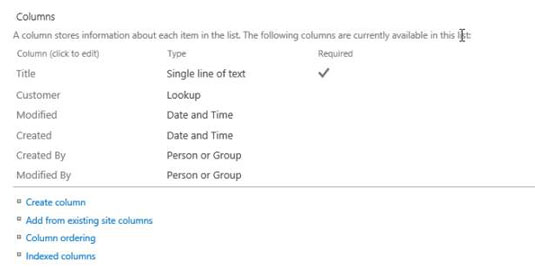
Mësoni si të shkruani shënime në OneNote 2013 në Android me krijimin, hapjen dhe regjistrimin e shënimeve. Aplikoni strategji efektive për menaxhimin e shënimeve tuaja.
Mësoni si të formatoni numrat në një varg teksti në Excel për të përfshirë informacione të sakta dhe tërheqëse për raportet tuaja.
Në Excel 2010, fshini të dhënat apo formatin e qelizave lehtësisht me disa metoda të thjeshta. Mësoni si të menaxhoni përmbajtjen e qelizave me opsione të ndryshme.
Zhvilloni aftësitë tuaja në formatimin e elementeve të grafikut në Excel 2007 përmes metodave të thjeshta dhe efikase.
Mësoni se si të rreshtoni dhe justifikoni tekstin në Word 2010 me opsione të ndryshme rreshtimi dhe justifikimi për të përmirësuar formatimin e dokumenteve tuaja.
Mësoni si të krijoni makro në Excel 2019 për të automatizuar komandat dhe thjeshtuar detyrat tuaja.
Mënyra vizuale dhe e shpejtë për të vendosur një ndalesë skedash në Word 2016 është përdorimi i vizores. Zbulo disa këshilla dhe truke për përdorimin e skedave në këtë program.
Mësoni si të formula boshtet X dhe Y në Excel 2007, duke përfshirë mundësitë e ndryshimit të formatimeve për grafikët e ndryshëm.
Eksploroni se si Excel mund t
Mësoni se si të përdorni veçorinë Find and Replace të Excel 2007 për të gjetur dhe zëvendësuar të dhëna në mënyrë efikase. Kjo udhëzues është e përshtatshme për të gjithë përdoruesit që dëshirojnë të rrisin produktivitetin e tyre.







